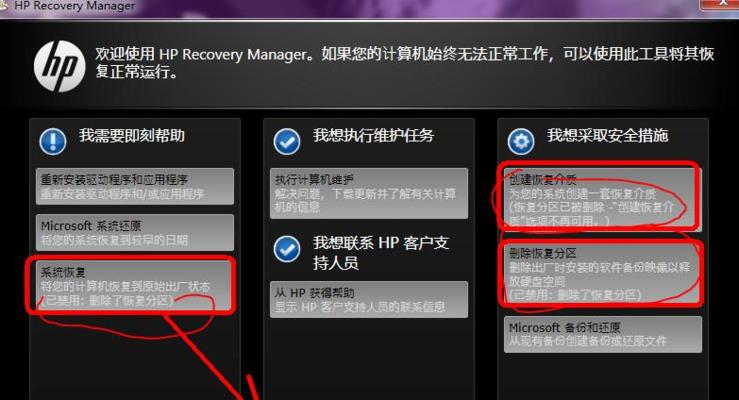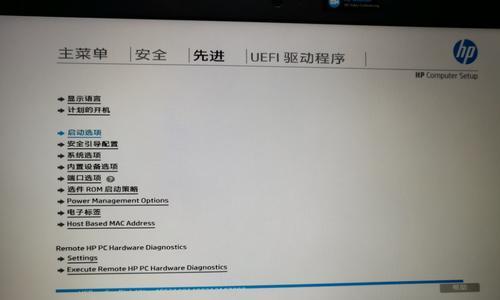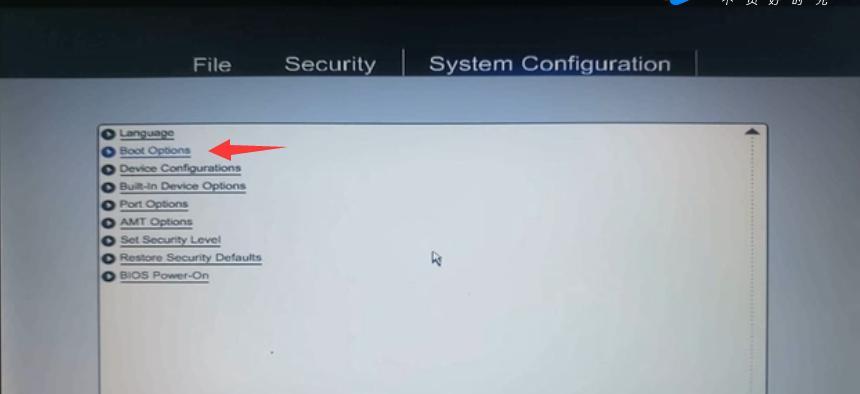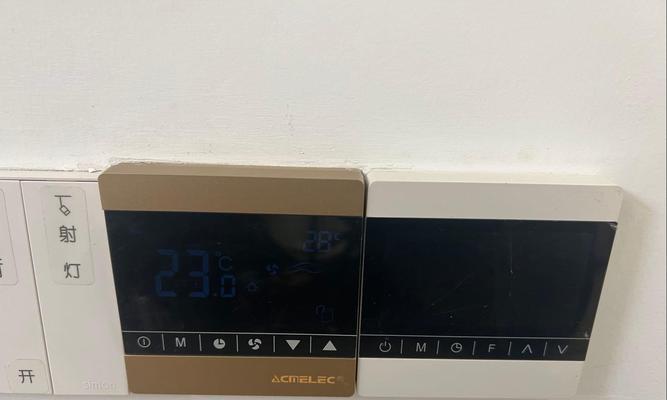随着时间的推移,惠普电脑的性能可能会逐渐变慢,系统出现故障或感染病毒等问题也可能会出现。这时候,重装原版系统可以是解决这些问题的有效方法。本文将详细介绍以惠普重装原版系统的步骤,让你轻松解决电脑问题。
备份重要数据
在开始重装前,首先要做的是备份你的重要数据,如照片、文档和视频等。连接一个外部硬盘或使用云存储服务,将这些数据复制到安全的位置。
获取原版系统安装介质
惠普官网是获取原版系统安装介质的首选来源。在惠普官方网站上搜索你的机型,并下载相应的系统安装文件。确保下载的文件是官方提供的可信来源。
创建启动盘
为了重装原版系统,你需要创建一个启动盘。将一个空白的USB闪存驱动器(至少16GB)连接到计算机上,并使用Windows10官方工具或第三方软件将系统安装文件写入USB驱动器中。
设置计算机启动项
将启动盘插入计算机,并重启电脑。在启动过程中按下相应的按键(一般是F2、F10或F12)进入BIOS设置。在启动选项中将USB驱动器设置为优先启动项,保存设置并重启。
选择语言和地区设置
在启动盘启动后,系统会让你选择语言和地区设置。根据自己的需要选择适合的选项,并点击下一步继续安装过程。
进行系统恢复
在原版系统安装向导中,选择“安装”选项,并按照指引选择目标硬盘和分区进行安装。确保选择正确的目标硬盘,以免误操作导致数据丢失。
安装过程等待
系统安装过程需要一些时间,请耐心等待。根据电脑配置和系统版本不同,安装时间可能会有所不同。
设置个性化选项
系统安装完成后,系统会询问你关于个性化选项的一些设置,如时区、用户名和密码等。根据自己的需求进行设置,并点击下一步。
安装驱动程序
安装完原版系统后,还需要安装相应的驱动程序,以确保各硬件设备的正常工作。可以在惠普官网上下载和安装适合你机型的驱动程序。
更新系统和软件
重装完成后,及时更新系统和软件是非常重要的。打开系统设置,点击“更新和安全”,然后选择“Windows更新”来进行系统更新。同时,更新你常用的软件以保持安全和性能的最佳状态。
安装杀毒软件
安装一个可靠的杀毒软件可以保护你的电脑免受恶意软件和病毒的侵害。选择一款合适的杀毒软件,并及时更新病毒数据库,确保电脑安全。
恢复个人数据
使用之前备份的数据,将重要文件和个人数据恢复到新系统中。确保所有数据都正确地恢复并可以正常访问。
安装必备软件
根据个人需求,安装一些必备的软件,如办公软件、浏览器、音视频播放器等,以满足你的日常使用需求。
优化系统设置
根据个人喜好,对系统进行一些优化设置,如关闭不需要的自启动程序、调整电源选项等,以提高系统的性能和效率。
定期维护与备份
重装系统后,定期进行系统维护和数据备份是非常重要的。及时更新系统和软件、清理垃圾文件、定期进行病毒扫描,以保持系统的安全和稳定运行。
通过本文所介绍的以惠普重装原版系统的步骤,你可以轻松解决电脑出现的各种问题。重装系统不仅可以提高电脑性能,还可以确保系统安全和稳定运行。记得在操作前备份重要数据,并按照步骤依次进行操作,就能轻松完成惠普电脑的重装。